SEO対策blog
- 2022/05/30
Googleから発表 今後はGoogleアナリティクス4へ移行
アナリティクスにログインすると2023年7月1日より、従来のユニバーサルアナリティクスの計測はやめて、Googleアナリティクス4で計測すると表示されるようになりました。そこで、新しいプロパティ「Googleアナリティクス4」を導入してみました。作業の流れをまとめながら理解することで今後の計測を理解できればと考えています。

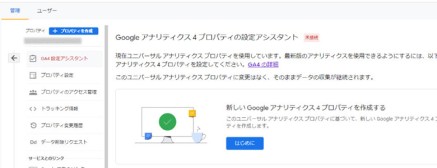
1.Googleアナリティクス4プロパティを接続してみる
従来のユニバーサルアナリティクスのプロパティしかないサイトにGoogleアナリティクス4(GA4)を作っていく作業をします。
タグマネージャーは作っていないサイトの手順になります。
プロパティ管理画面を開いて、GA4設定アシスタント画面を表示させます。
未接続の赤字が右上に表示されています。
新しいGA4プロパティを作成を開始します。
「はじめに」ボタンをクリックします。
新しいGA4プロパティを作成します。
「プロパティを作成」ボタンをクリックします。
もう一度、GA4設定アシスタント画面を表示させます。
画面の右上の未接続の赤字だった文字が緑色の接続済みに変わりました。
これで接続されました。
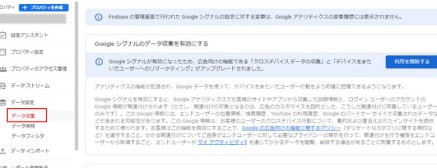
2.データ収集を行う
ユニバーサルアナリティクスのプロパティの他にGA4プロパティが追加されます。
表示されていない場合はブラウザ更新をしてみてください。プロパティが追加されるようになります。
GA4プロパティを開きます。「データストリーム」ボタンをクリックします。
ストリームの詳細画面が表示されました。
測定IDが計測に必要になるコードになります。
次にデータ設定のデータ取集をクリックします。
「利用を開始する」ボタンをクリックします。
Google シグナルを有効にする画面に切り替わります。
「続行」ボタンをクリックします。
Google シグナルを有効にする画面に切り替わります。
「有効にする」ボタンをクリックします。
次に、データ設定のデータ保持をクリックします。
ここでイベントデータの保持期間を選びます。これはイベントであることを判別する期間であり、イベントデータが消失することはありません。選択も2か月と14カ月しかありません。ここでは長めに14ヶ月を選択しました。
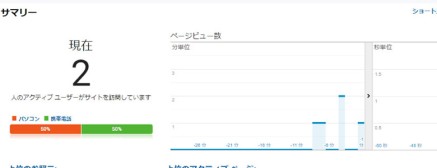
3.接続したかを確認してみる
計測のタグを設定する必要があります。データストリームの詳細画面を開きます。画面下のタグ設定手順を行います。
既存ページのタグを使用したい場合は、タブを切り替えます。
タグマネージャーの設定していないサイトの為、ここではGoogleアナリティクスを選択します。
設定手順にあるように従来のユニバーサルアナリティクスのプロパティを別のウインドウで開きます。
トラッキング情報のトラッキングコードの画面を開きます。
画面の真ん中にある接続済みのサイトタグをクリックします。
※ここではユニバーサルアナリティクスのみ導入しているサイトを説明しました。
タグマネージャーを導入している場合は、タグマネージャーを選択して、GA4測定IDを設定します。
接続済みのタグのコードがGA4プロパティのストリーム詳細画面の計測IDと同じであればちゃんと接続されています。
では、実際に計測するサイトを開いて確認してみます。
GA4プロパティのリアルタイム画面を表示させます。
サイトにアクセスしてカウントされれば計測されています。
見積依頼・SEO対策・web制作のご依頼
お見積り・ご依頼は、問い合わせフォームまたはお電話でご連絡ください。
セントロードは名古屋市を中心にホームページ制作・運用保守サポートに対応しております。また、SEO対策の導入サポートもおこなっております。
遠方への訪問には費用が発生する場合がございますが、電話・メール等を使用し、訪問なしでのweb制作依頼・運用サポートも可能です。
是非お気軽にお見積もりをご依頼ください。
※営業を目的としたお問合せはご遠慮ください。
※只今、業務提携、開発人員の募集は行なっておりません。
メールフォームからのご依頼はこちら
見積依頼/SEO導入依頼